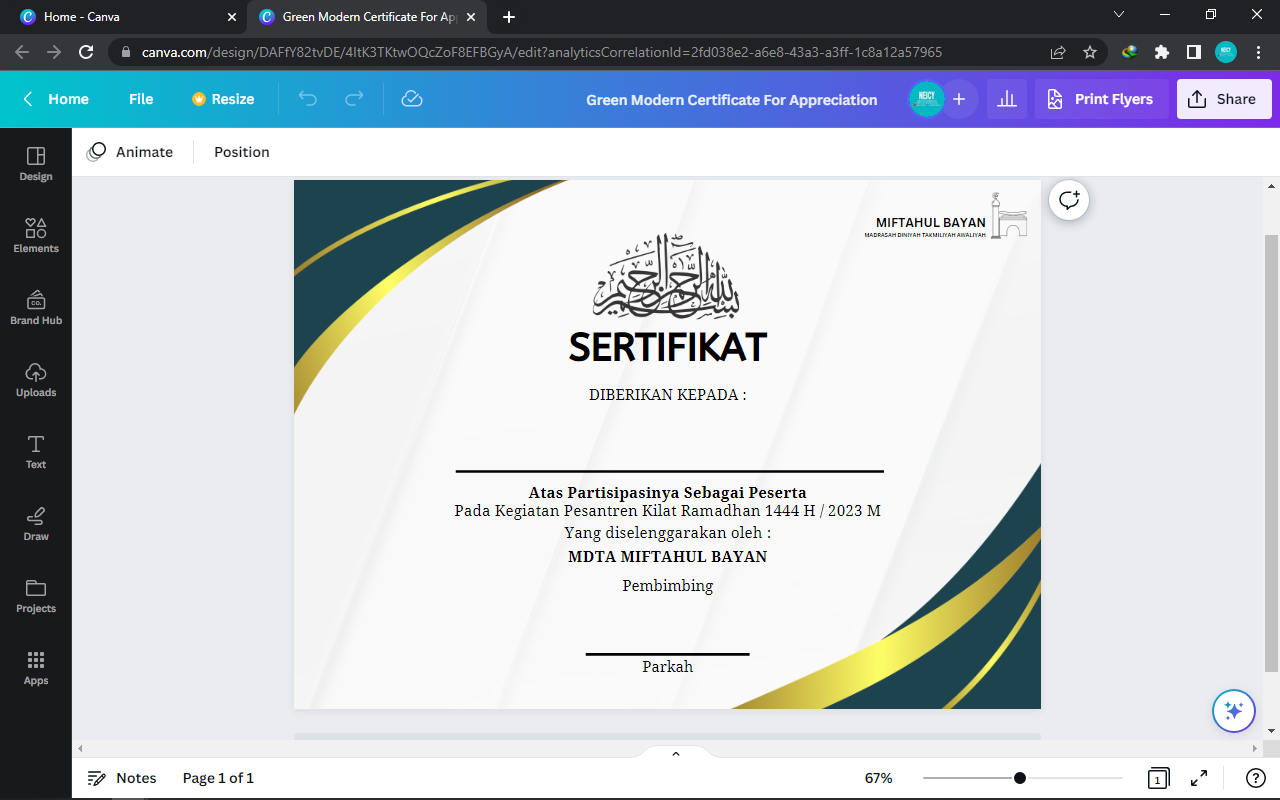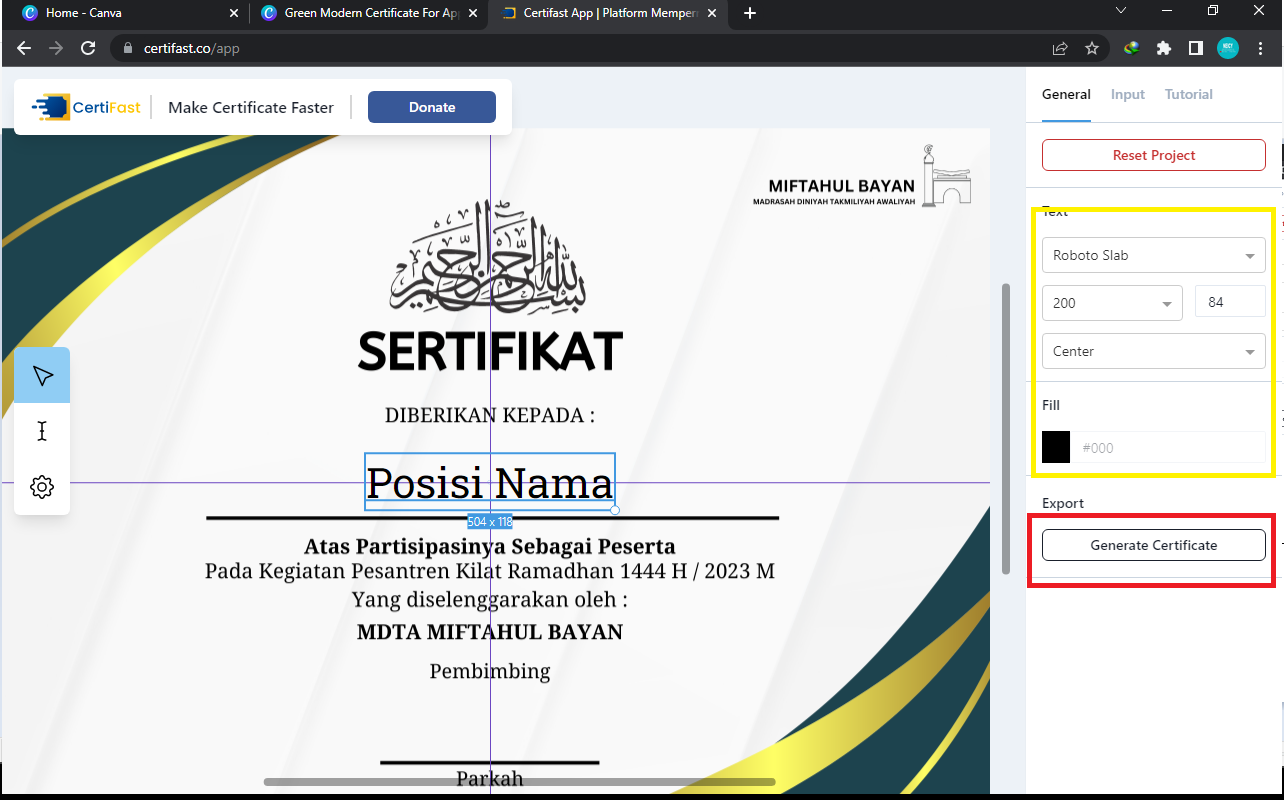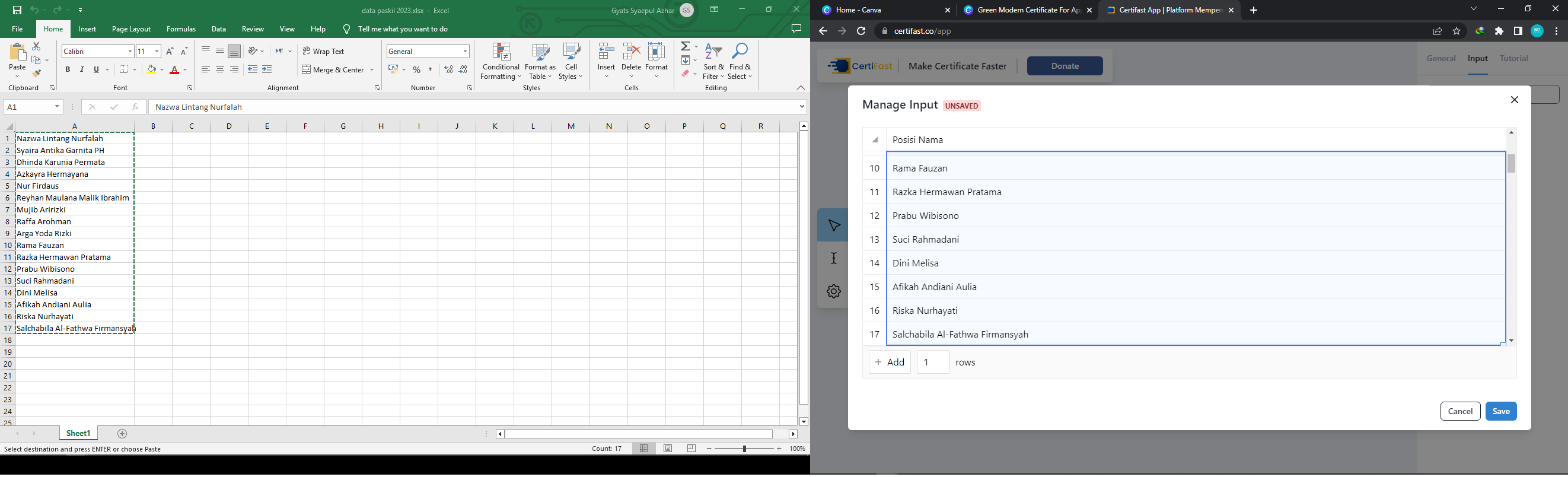Neicytechno – Langkah Mudah Membuat Nama Otomatis Banyak dalam Sertifikat untuk Meningkatkan Efisiensi Bisnis Anda kini dapat dilakukan dengan mudah dan gratis tanpa harus mengetikan nama satu per satu.
Membuat sebuah sertifikat ataupun e-sertifikat diera digital ini sudah sangat dibutuhkan diberbagai bidang kehidupan, terutama bagi intansi-intansi akademis yang sering mengadakan event-event bersertifikat sebagai bukti keikutsertaan peserta.
Apakah masih ada yang belum tahu apa itu sertifikat? Sertifikat merupakan dokumen resmi yang dikeluarkan oleh lembaga atau organisasi tertentu sebagai bukti bahwa seseorang telah memenuhi persayaratan tertentu dalam bidang tertentu.
Baca Juga : Cara Mengecilkan PDF di HP Menjadi 1 MB
Contohnya seletah kita menyelesaikan seminar atau sebuah pelatihan dan memenuhi persyaratan yang sudah ditentukan penyelenggara maka panitaia akan memberikan sebuah sertifikat ataupun e-sertifikat yang sudah ditandatangani atau cap penyelenggara.
Sertifikat biasanya mencakup informasi seperti nama penerima sertifikat, informasi tentang kualifikasi atau keahlian yang diuji, tanggal penerbitan, dan tanda tangan atau cap dari lembaga yang menerbitkan sertifikat.
Bagaimana Membuat Nama Otomatis Banyak dalam Sertifikat?
Peserta dalam sebuah kegiatan bersertifikat sering kali dihadiri oleh banyak orang terutama dalam acara seminar ataupun webinar yang bisa sampai 500 orang lebih peserta. Dengan begitu banyaknya peserta tidak mungkin bagi kita untuk membuat 500 sertifikat satu-persatu dengan nama yang berbeda. Hal ini sangat tidak efektif dan efisien karena akan membutuhkan waktu yang lama.
Baca Juga : Cara Menjadikan Word ke PDF di Laptop
Untuk mengatasi masalah tersebut kita bisa melakukan cara yang satu ini, cara ini dapat kita lakukan gratis. Syarat untuk melakukan cara ini kita harus memiliki Template Sertifikat, dan Data Nama Peserta yang mendapat sertifikat. Untuk caranya :
- Siapkan data peserta baik dalam bentuk excel, untuk mendapatkan datanya kalian bisa memanfaatkan google form atau semacamnya agar tidak perlu menulis satu persatu.
- Siapkan Template Sertifikat dengan format Jpg/PNG (gambar) yang akan kalian gunakan, untuk membuatnya kalian bebas sesuai dengan keinginan dan kemampuan contohnya menggunakan Canva.
- setelah template dibuat, pastikan kolom/bagian untuk nama peserta dikosongkan saja seperti ini, lalu download dengan format PNG

- kemudian buka situs certifast.co lalu Drag and Drop tempalate kedalam situs
- Setelah itu tekan tool “Dynamic Text” yang ada disisi kiri layar, atur jenis teks, ukuran teks, posisi teks, dan warna teks yang kalian inginkan,

- setelah itu masuk kemenu “Input — Manage Input” lalu copy (CTRL+C) data nama yang ada di excel kemudian Paste (CTRL+V) di kolom Manage Input, maka hasilnya akan seperti ini

- Kemudian tekan “Save “ Untuk menyimpan Data peserta sampai muncul notif “Your input has been saved” tandanya data sudah tersimpan,
- setelah itu masuk menu “General — Generate Certificate”
- kalian bisa memilih format yang akan kalian gunakan untuk hasil sertifikatnya yaitu JPG atau PDF

- Tekan “Generate” maka otomatis akan terdownload dalam bentuk rar yang berisi pdf sertifikat setiap nama yang kita inputkan.
Akhir Kata
Cara ini hanyalah salah satu cara trik yang bisa kita gunakan untuk membuat banyak nama dalam sertifikat secara otomatis dalam satu waktu. Untuk menggunakan cara ini kita memerlukan 2 bahan yaitu data nama peserta dan template gambar untuk sertifikatnya dengan kolom nama yang dikosongkan. Untuk mendapatkan data nama akan lebih efisien menggunakan google form atau semacamnya agar data yang dibuat lebih cepat dan efisien dan template dapat menggunakan canva, corel, atau semcamnya.
Baca Juga : Menghilangkan Bayangan di Foto Online Cara Download File di Whatsapp yang Sudah Lama